欢迎您访问我爱IT技术网,今天小编为你分享的电脑教程是:【怎么清理浏览器缓存?不同浏览器方法不同】,下面是详细的分享!
怎么清理浏览器缓存?不同浏览器方法不同
浏览器是我们上网必备的程序,现在浏览器有很多种,常见的有IE浏览器、360浏览器、百度浏览器、火狐浏览器等。我们在使用浏览器一段时间之后,就会产生很多的缓存文件和cookies,定期清理这些缓存才能更好的使用。
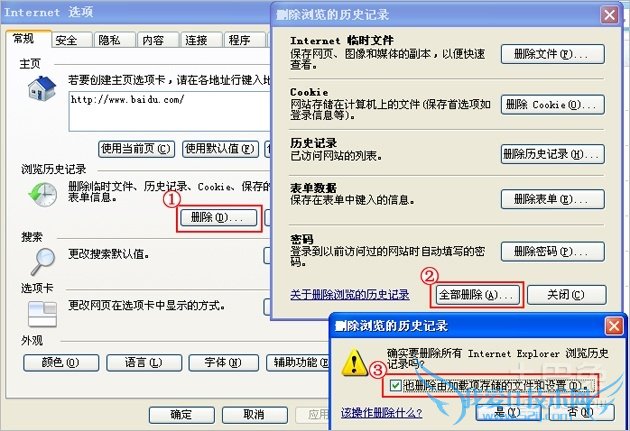
一、IE浏览器缓存清理方法
首先我们在电脑桌面上找到IE浏览器的快捷方式,然后右击快捷方式,选择“Internet属性”,在弹出的对话框中,点击“浏览历史记录”下面的“删除”按钮,即可清理IE浏览器的缓存。
二、360极速浏览器缓存清理方法
在打开的360浏览器中,选择右上方的扳手图标,然后依次选择“工具”、“清除浏览数据”,然后选择需要清理的内容:清除浏览器历史记录、清除下载历史记录、清空缓存、删除cookies和其他网站数据、清除以保存的密码、清除以保存的自动填充表单数据、清除地址栏下拉猎豹,然后在选择“清除这段时间的数据”,点击“清除浏览记录”就可以了。
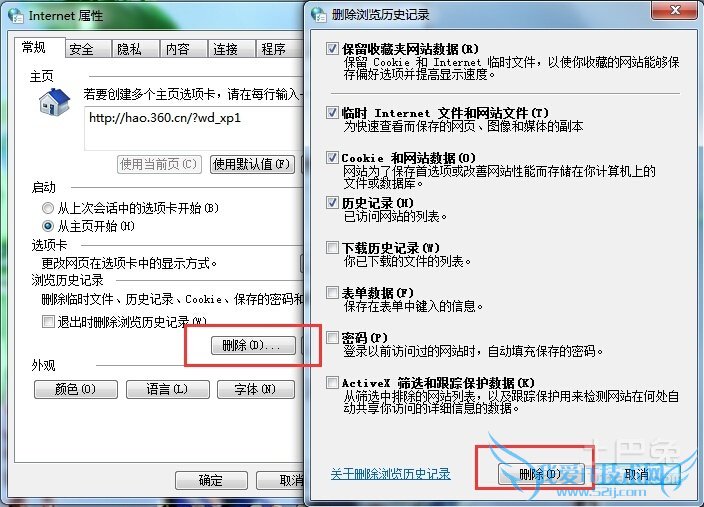
三、百度浏览器缓存清理方法
在百度浏览器中,选择右上方的齿轮图形,选择“清除浏览记录”,在弹出的对话框中,选择需要清理的内容:清除临时文件、清除cookies、清空访问历史,然后选择清除的时间,再点击“清除”就可以了。
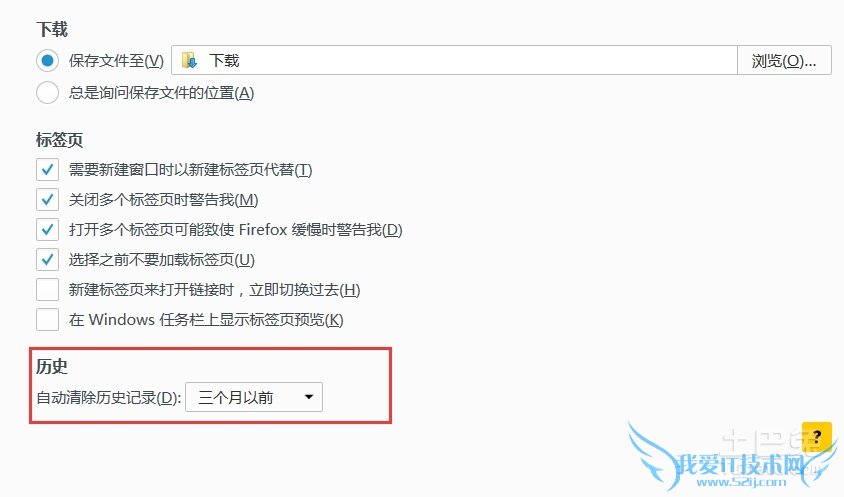
四、火狐浏览器缓存清理方法
打开火狐浏览器,在浏览器页面上方选择“工具”按钮,然后选择“清空最近历史记录”,在弹出的对话框中,点击“详细信息”,就可以看到:浏览、下载历史、表单、搜索历史、cookies、缓存、活动的已登录会话、站点设置等,还可以选择“安排清楚历史记录的时间”,选择好之后,就可以点击“立即清除”了。
五、世界之窗浏览器缓存清理方法
打开世界之窗浏览器,选择浏览器右上角的“工具”按钮,选择“清楚浏览记录”,在打开的对话框中选择需要清理的内容。其中包括:上网痕迹、浏览历史记录、地址栏下拉列表、已关闭网页恢复列表、推出浏览器时未关闭的网页几率、网页表单填写记录、浏览器缓存的临时文件、cookies等。选择好之后,点击“立即清理”按钮即可。
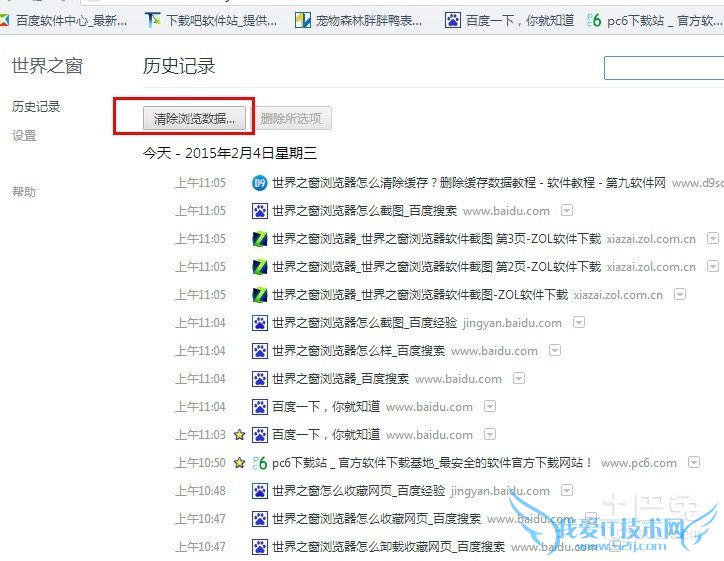
六、谷歌浏览器缓存清理方法
打开谷歌浏览器,选择右上方的扳手图形,依次选择“工具”、“清除浏览数据”,然后在打开的对话框中,选择要清除的内容,包括:清除浏览器历史记录、清除下载历史记录、清空缓存、删除cookies和其他网站数据、清除以保存的密码、clear saved autofill form data等,然后点击“清除浏览数据”。
关于怎么清理浏览器缓存?不同浏览器方法不同的用户互动如下:
相关问题:如何清除浏览器缓存?
答:浏览器缓存(Browser Caching)是为了节约网络的资源加速浏览,浏览器在用户磁盘上对最近请求过的文档进行存储,当访问者再次请求这个页面时,浏览器就可以从本地磁盘显示文档,这样就可以加速页面的阅览。 清除缓存的方法: IE浏览器: 打开IE... >>详细
相关问题:如何设置自动清理IEl浏览器缓存文件!?
答:工具-inter 选项,勾上退出时删除IE历史记录,这样每次关闭浏览器后都会自动消掉缓存文件的 >>详细
相关问题:IE浏览器怎么清理缓存
答:操作方法:请您点击任何一个网页上方的“工具”,选择“Internet选项”,然后弹出一个小窗口,以下是IE浏览器6.0、7.0、8.0的简单说明。 IE6.0 工具——Internet选项——删除Cookies、删除文件(勾选删除脱机文件) IE7.0 工具——Internet选项——删除——全部... >>详细
- 评论列表(网友评论仅供网友表达个人看法,并不表明本站同意其观点或证实其描述)
-
